Avez-vous des difficultés à créer une nouvelle partition système? Cela m'ennuie. Je suis heureux que ce guide soit disponible pour que vous appreniez à résoudre le programme d'installation ne peut pas créer une nouvelle erreur de partition système.
Lorsque vous essayez d'installer le système d'exploitation Windows à l'aide d'une clé USB externe, cette erreur peut se produire car le système d'exploitation ne peut pas trouver l'emplacement du lecteur de démarrage.Il peut apparaître lorsqu'une erreur est rencontrée.
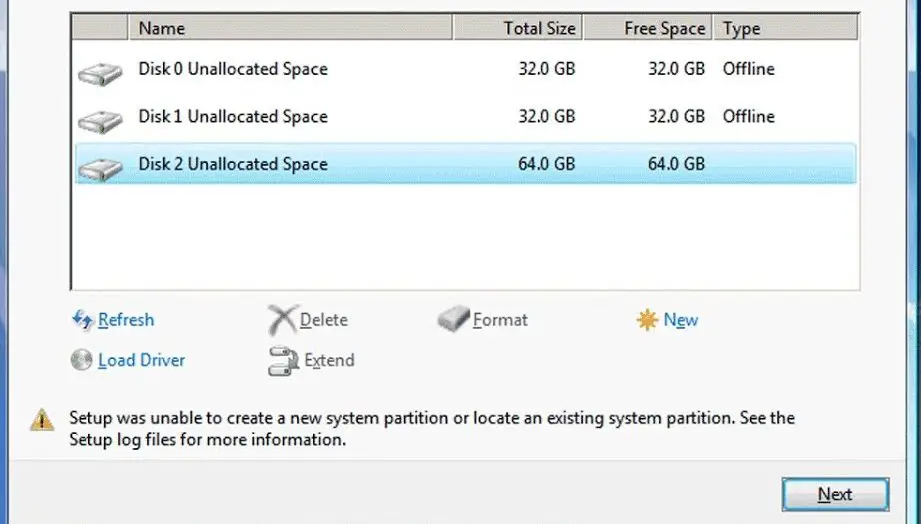
Dans cet article, je vais vous montrer quelques moyens de corriger l'erreur selon laquelle le programme d'installation ne peut pas créer une nouvelle partition système sur votre PC.
Qu'est-ce qu'une erreur de partition système ?
Lorsqu'un utilisateur essaie d'installer le système d'exploitation Windows via un lecteur USB externe, le système d'exploitation ne peut parfois pas trouver le lecteur de démarrage et ne peut pas créer de partition pour les fichiers système.Cette erreur est matérielle et dépend de la carte mère, de la version de Windows, du type de clé USB ou de CD utilisé pour installer Windows sur le PC.
Quelles sont les causes de l'erreur « Le programme d'installation ne peut pas créer une nouvelle partition système » ?
Les erreurs de partition sont basées sur le matériel.Cette erreur se produit lorsque le système d'exploitation Windows ne trouve pas le disque sur lequel la partition doit être installée.L'une des principales raisons de l'erreur est
- L'utilisation de l'USB aura une énorme capacité de stockage– Lorsque vous utilisez une clé USB pour installer Windows sur un PC avec une capacité de stockage élevée, le système d'exploitation ne reconnaîtra pas quel lecteur est le stockage externe et quel lecteur est le disque local.Dans ce cas, le système d'exploitation ne peut pas créer de partition dans le lecteur à installer et affiche une erreur.
Comment résoudre "Le programme d'installation ne peut pas créer une nouvelle erreur de partition système" ?
Ici, je vais vous montrer quelques méthodes pour corriger les erreurs de partition sur votre PC.Veuillez suivre les méthodes ci-dessous pour corriger l'erreur.
1. Utilisez l'invite de commande pour créer manuellement la partition.
Remarque: Avant d'essayer cette méthode, assurez-vous de débrancher le disque dur externe.
- Allez au début et tapez »cmd'
- L'invite de commande apparaîtra.Maintenant, faites un clic droit dessus et cliquez "Exécuter en tant qu'administrateur" Options.
- Après avoir ouvert l'invite de commande, tapez »partie disque'Et appuyez sur Entrée
- Tapez ensuite 'lister le disque'.Cela montrera tous les lecteurs disponibles pour le système d'exploitation dans le PC
- Tapez maintenant »sélectionnez le disque 0′ Ou tout autre disque sur lequel vous souhaitez installer le système d'exploitation et appuyez sur Entrée.
- Taper »nettoyer' Pour effacer complètement le disque sélectionné sur lequel le système d'exploitation sera installé.
- Après avoir nettoyé le lecteur sélectionné, tapez »c reate partition taille principale-10000′, Puis appuyez sur Entrée
- juste maintenant,Importer »formater fs=ntfs rapide' Et appuyez sur Entrée.
- Tapez ensuite »attribuer' Et appuyez sur Entrée, entrez à nouveau »actif' Et appuyez sur Entrée.
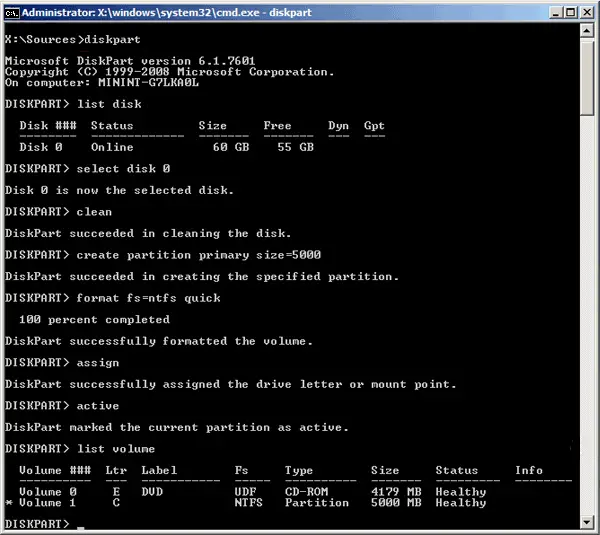
- Enfin, entrez "Sortir" Quitterdiskpartinstaller.
Vous avez maintenant créé manuellement une nouvelle partition.
Pour copier des fichiers système à partir d'une clé USB ou d'un CD, suivez les étapes ci-dessous
- Tapercd e :(Le nom du lecteur dont votre lecteur de CD est nommé)
- Ensuite, pour copier les fichiers du CD vers la partition nouvellement créée, tapez copye : c : /e/h/k.
- Cela commencera à copier les fichiers du CD vers le lecteur C.Après la copie, tapezsortieEt redémarrez le PC.
Maintenant, Windows va commencer à s'installer et vous aurez la possibilité de créer des partitions.
2. Éjectez et insérez la clé USB ou le CD
Parfois, Windows ne peut pas reconnaître les disques locaux et les lecteurs USB externes pour créer des partitions.Par conséquent, lorsque cela se produit, une erreur se produit.Par conséquent, la réinsertion de la clé USB ou du CD peut résoudre ce problème.
Suivez les étapes données-
- Dans cette fenêtre, retirez la clé USB du PC
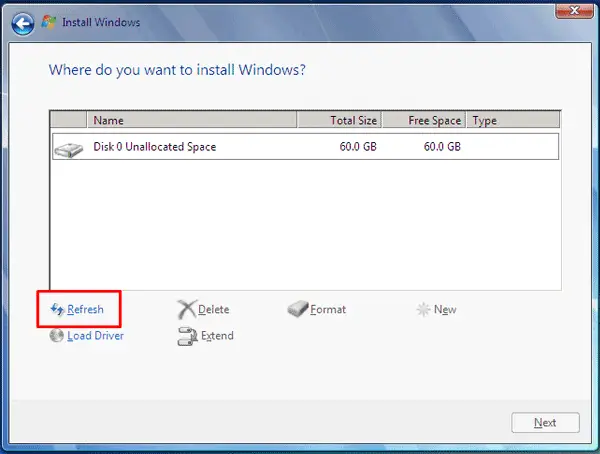
- Insérez maintenant la clé USB et cliquez sur Actualiser
- Vérifiez maintenant si l'erreur de partition est corrigée
3. Configurez le mode SATA en tant qu'IDE
Les disques SATA sont plus récents que les disques IDE, donc parfois les anciens systèmes ne peuvent pas les reconnaître comme des disques locaux.Par conséquent, changer le mode SATA en IDE garantira que le système peut le reconnaître comme un disque local.
Pour faire ça, suit les étapes suivantes
- Redémarrer le PC.
- Quand il commence à afficher un message"Appuyez sur f2 pour entrer dans le BIOS",Appuyez ensuite sur f2 pour entrer dans le mode BIOS dès que possible.
- Recherchez l'option qui dit "Avancé" ou "Périphériques intégrés" et utilisez les touches fléchées pour naviguer et appuyez sur Entrée.
- Maintenant, accédez à "Configuration du stockage"Option et cochez "seraSATA est configuré comme "Options, puischoisir" IDE"En option, puis appuyez sur Entrée.
- Appuyez maintenant sur ESC pour entrer dans le menu principal.Enregistrez les modifications et redémarrez le PC.
Cela utilisera le lecteur SATA comme IDE pour démarrer l'ordinateur afin que le système le reconnaisse comme un disque local.Par conséquent, ces méthodes doivent résoudre l'erreur.
4. Utilisez le CD au lieu de l'installation USB
Étant donné que le programme d'installation ne peut pas reconnaître quel est le disque local et le périphérique USB externe, veuillez essayer d'installer Windows à partir du CD.Cela permettra au système de faire la distinction entre les disques locaux et les CD, et l'erreur sera corrigée.Veuillez retirer tous les périphériques USB connectés avant d'essayer cette méthode.
Conclusion
Ce sont des correctifsinstallation程序Impossible de créer une nouvelle partition systèmeErreurVoie possible.J'espère que vous pouvez clairement comprendre et mettre en œuvre les étapes pour corriger l'erreur.


![Comment voir la version Windows [très simple]](https://infoacetech.net/wp-content/uploads/2023/06/Windows%E7%89%88%E6%9C%AC%E6%80%8E%E9%BA%BC%E7%9C%8B-180x100.jpg)


